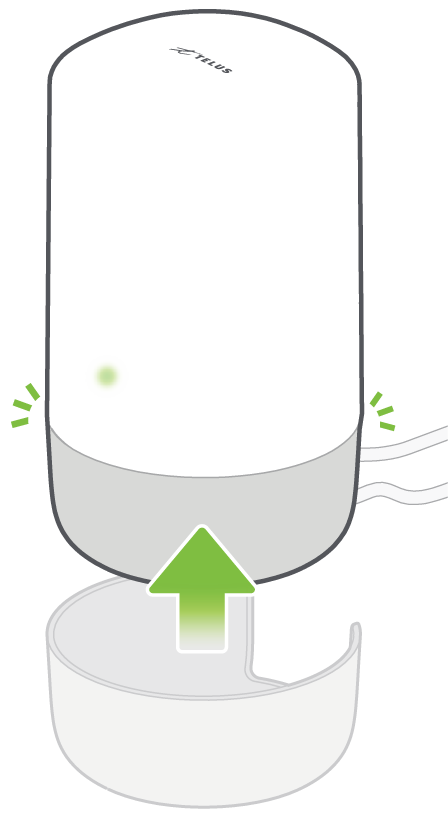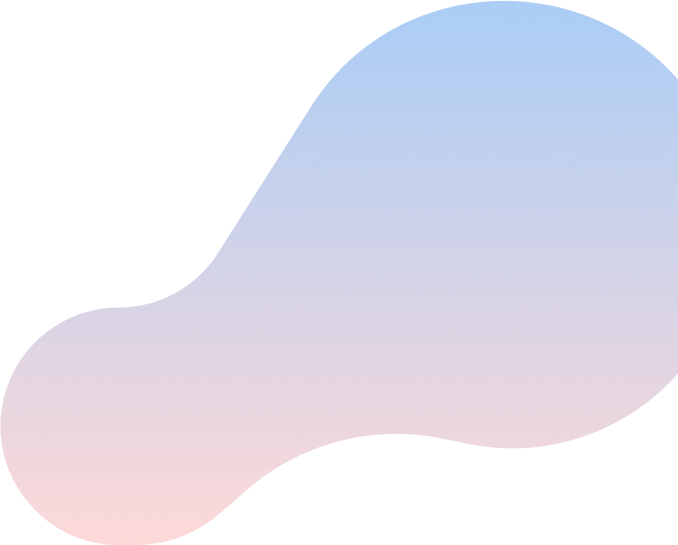
Configuration de votre routeur de Wi-Fi 6 amplifié
Suivez ce guide étape par étape pour installer et configurer votre routeur de Wi-Fi 6 amplifié.
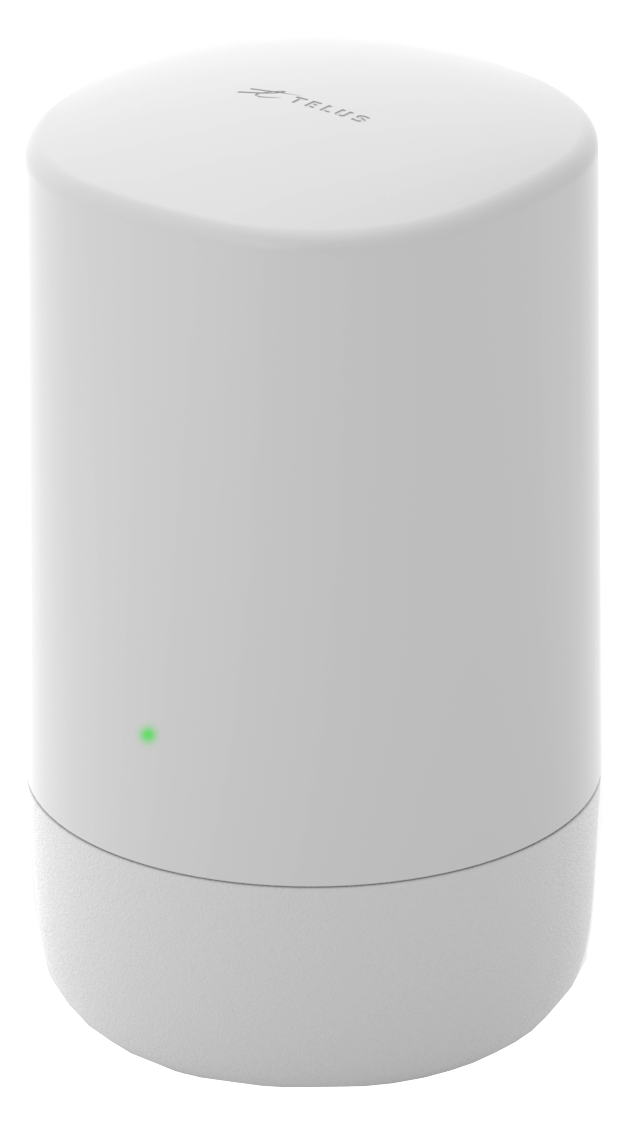
Vous trouverez dans la boîte
Il manque quelque chose? Faites-le nous savoir
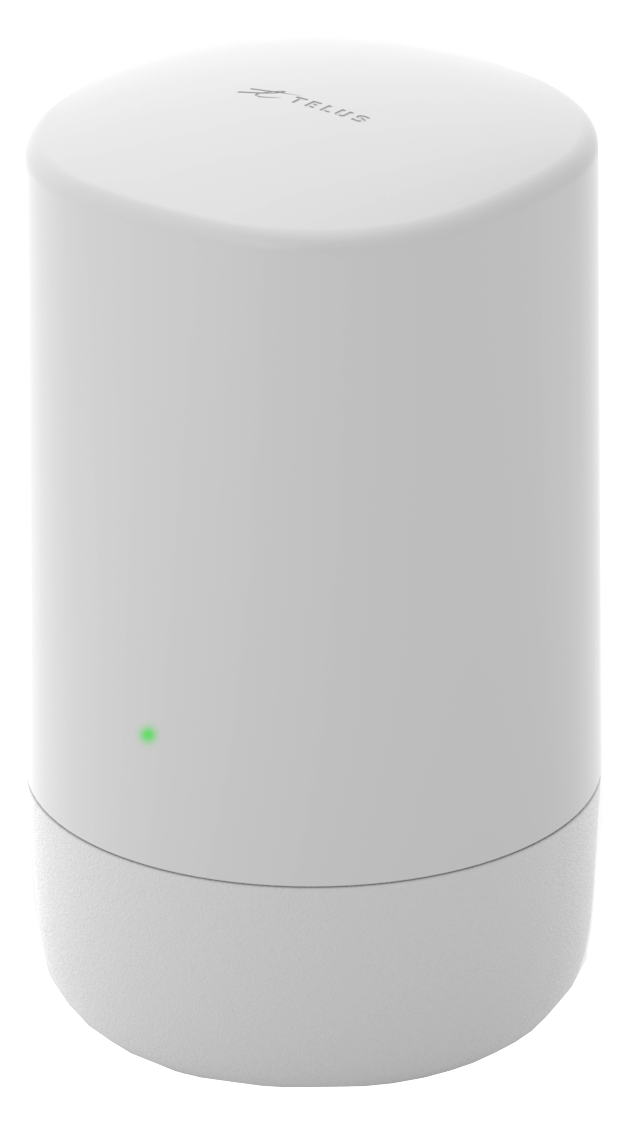
Amplificateur Wi-Fi 6

Câble Ethernet
Ce câble se connecte à votre modem.

Adaptateur de courant
Êtes-vous prêt à tout rassembler?
Vous êtes bloqué au cours du procès?Contactez l'équipe de soutien
Étape 1
Déballer le système Wi-Fi 6 amplifié.
Repérer votre modem DM 1000.
Limitez le nombre de murs et de plafonds entre votre Hub et les autres appareils du réseau.
Placez les dispositifs à au moins 2 mètres des appareils électriques ou des éléments qui produisent des interférences, comme un four à micro-ondes, un système de sécurité domestique ou des appareils Bluetooth.
Assurez-vous que les appareils auxiliaires ne sont pas placés à plus de 10 mètres de l'appareil de commande.
Placez l'appareil de commande au point central (ou à proximité du point central) de l'espace à couvrir, de sorte que la distance entre toute appareils auxiliaires et l'appareil de commande soit réduite.
Étape 2
Brancher le câble Ethernet au modem.
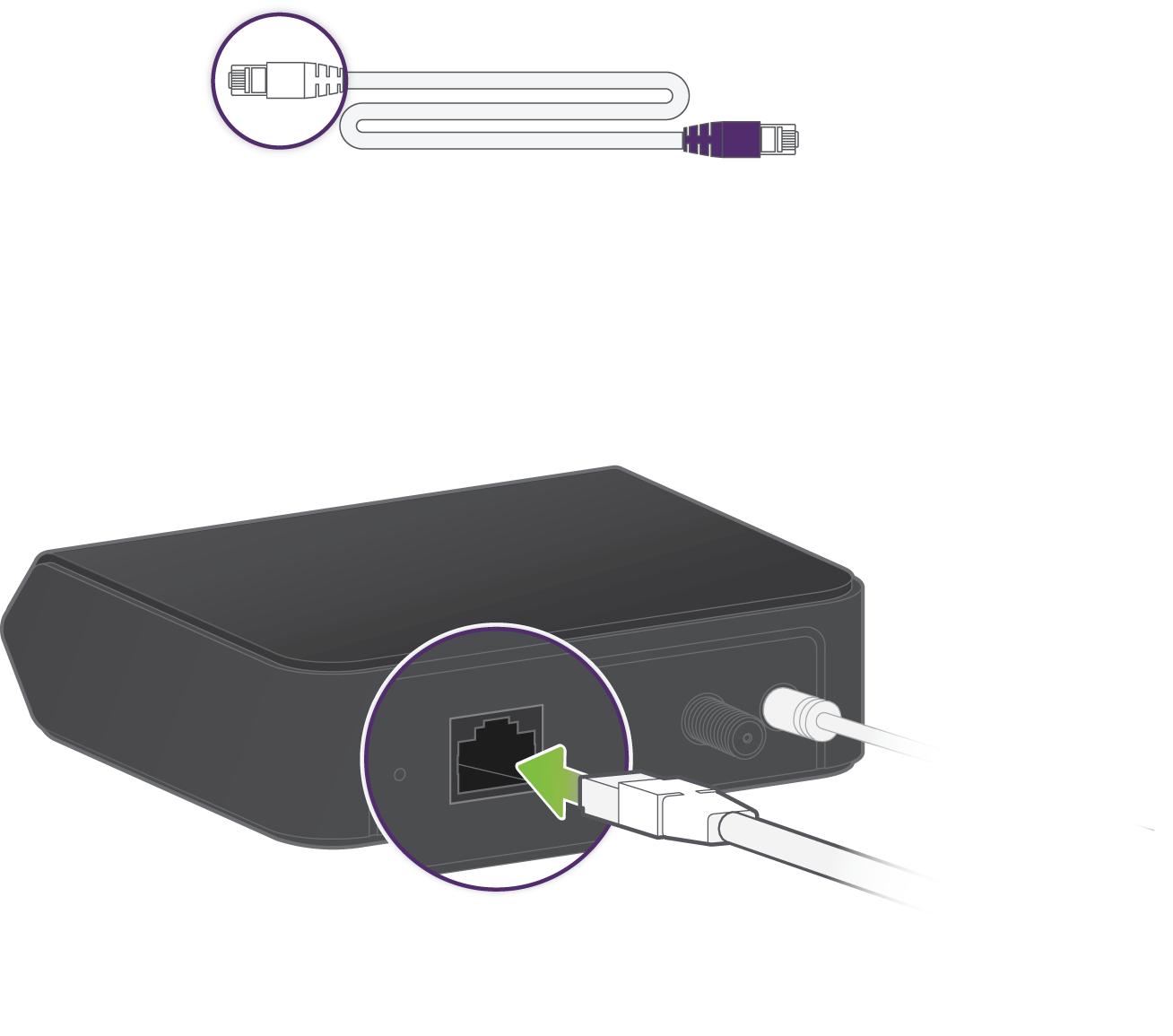
Étape 3
Retirer la base.
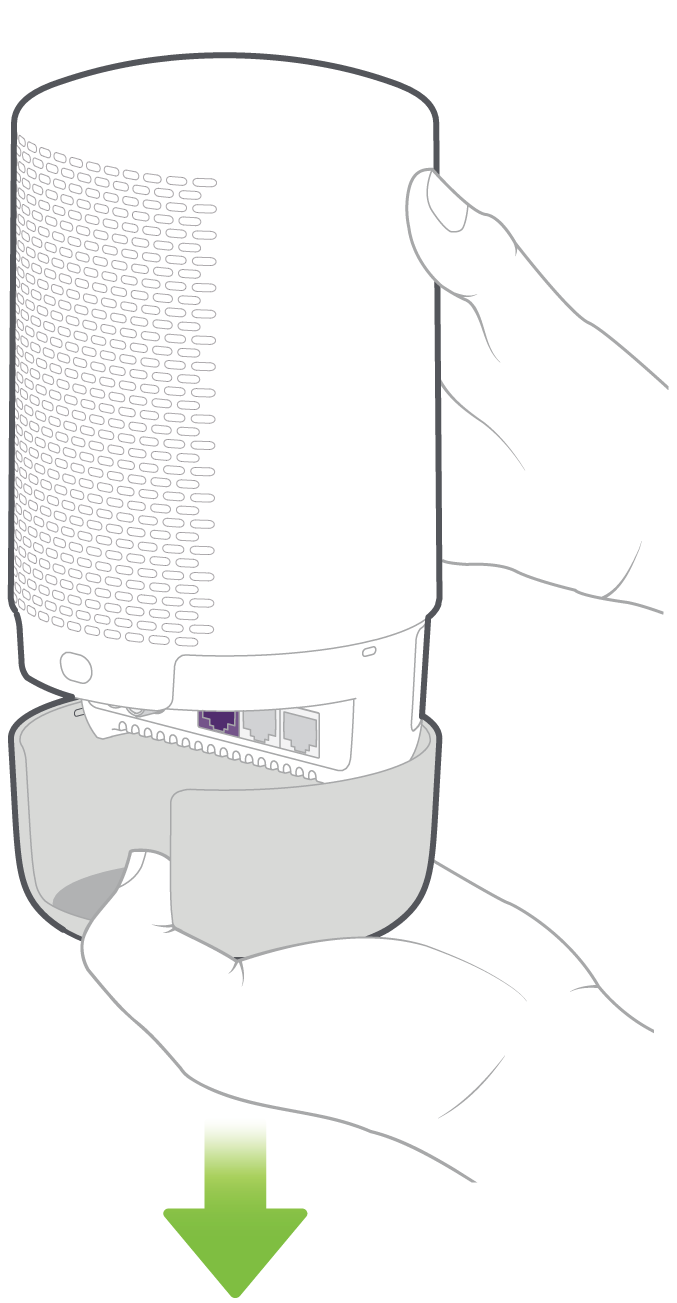
Étape 4
Brancher le câble Ethernet à le routeur de Wi-Fi 6 amplifié.
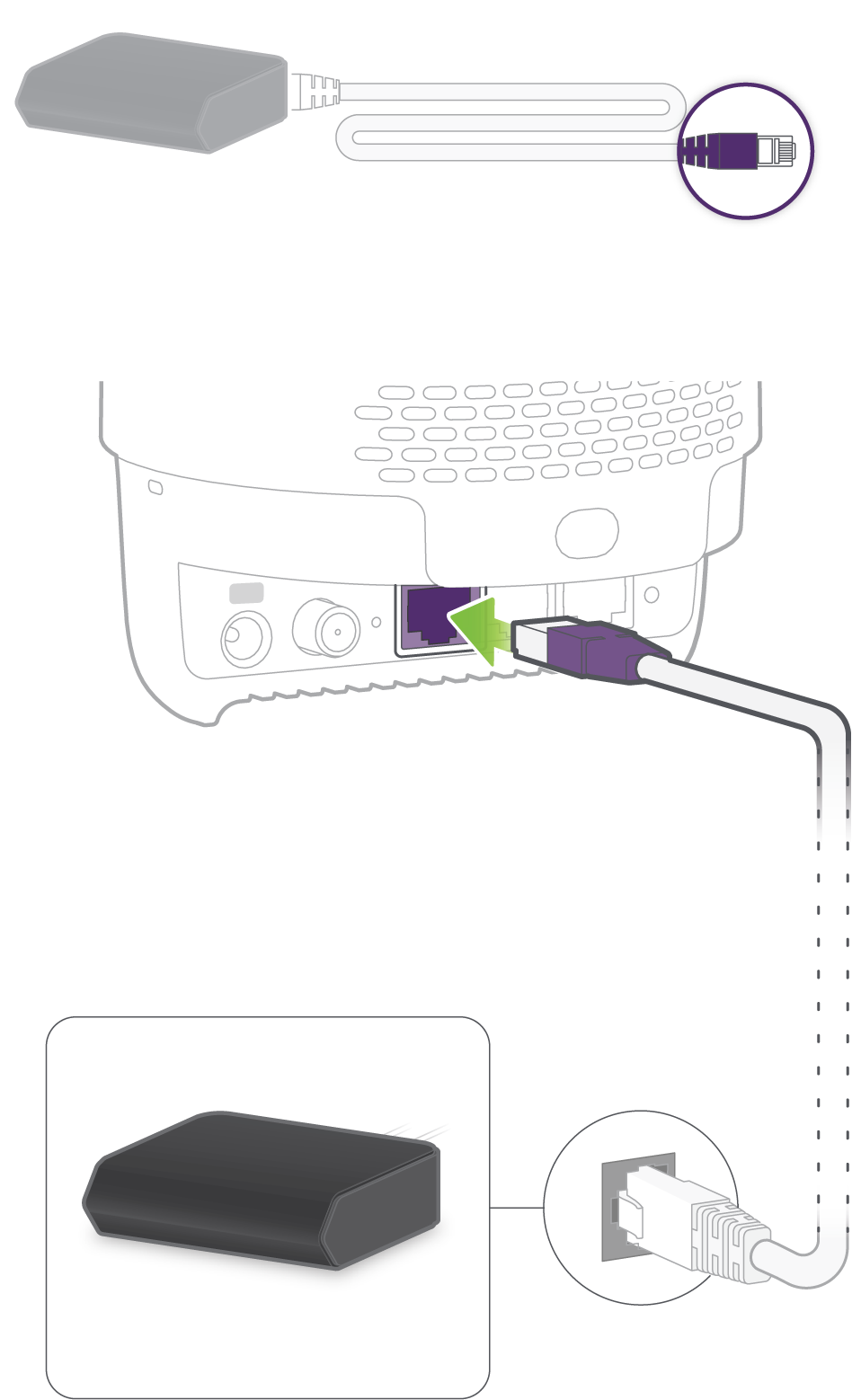
Étape 5
Brancher à l’alimentation électrique.
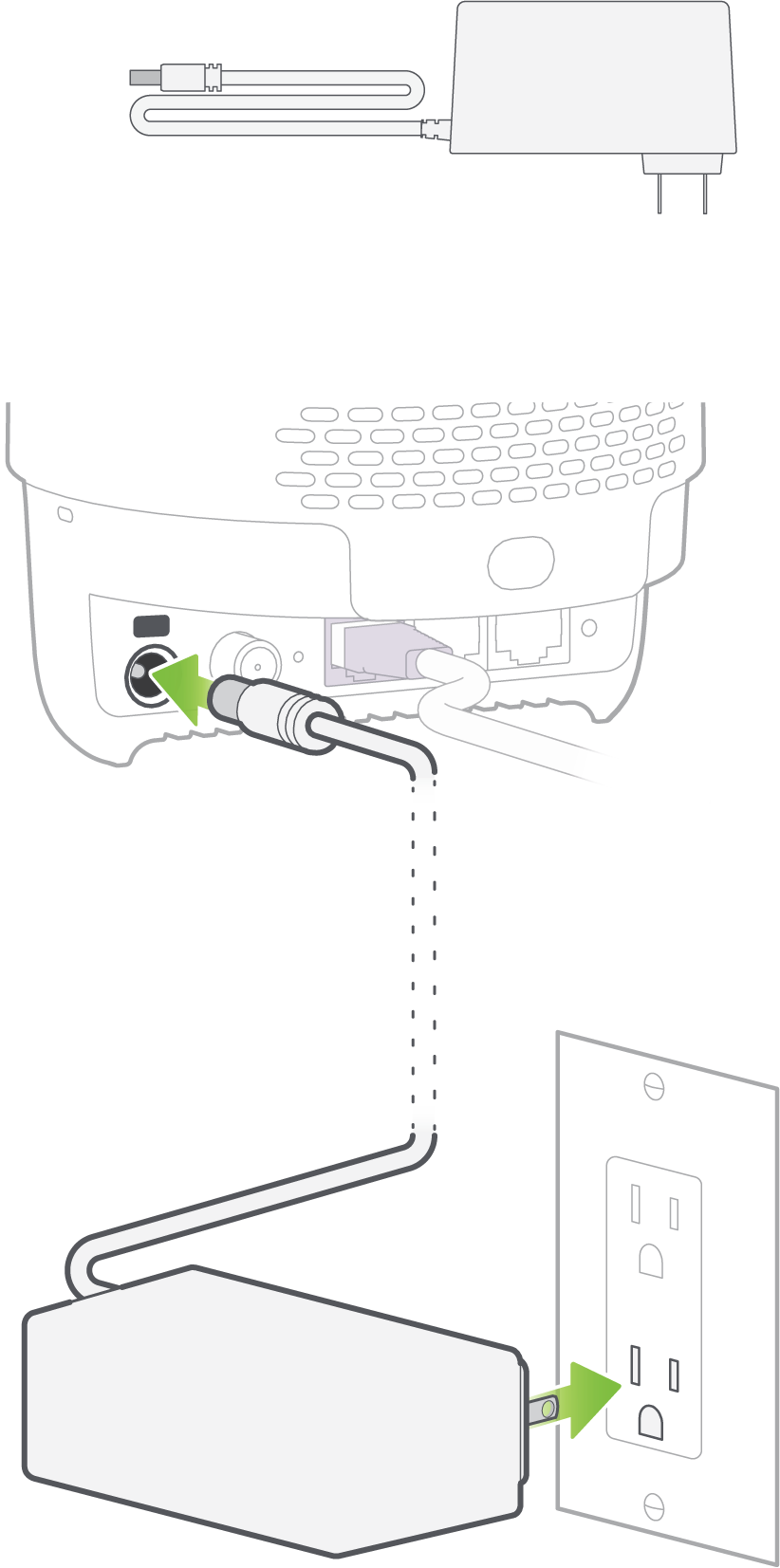
Étape 6
Démarrer le routeur de Wi-Fi 6 amplifié.
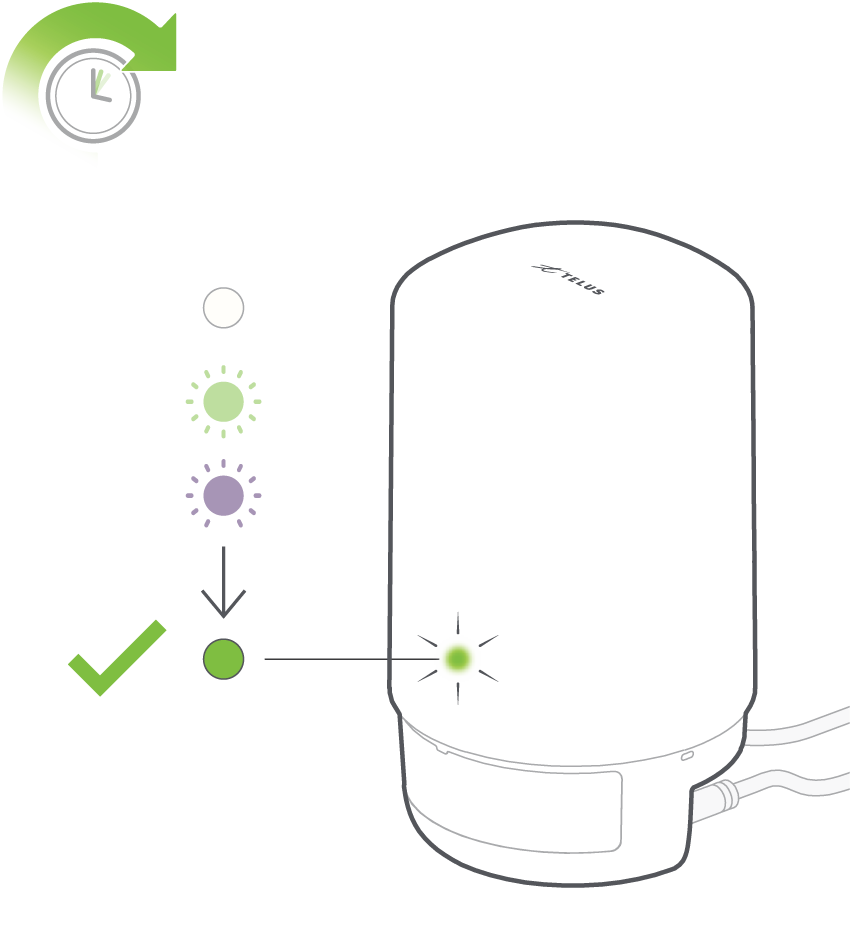
Étape 7
Connecter vos appareils.
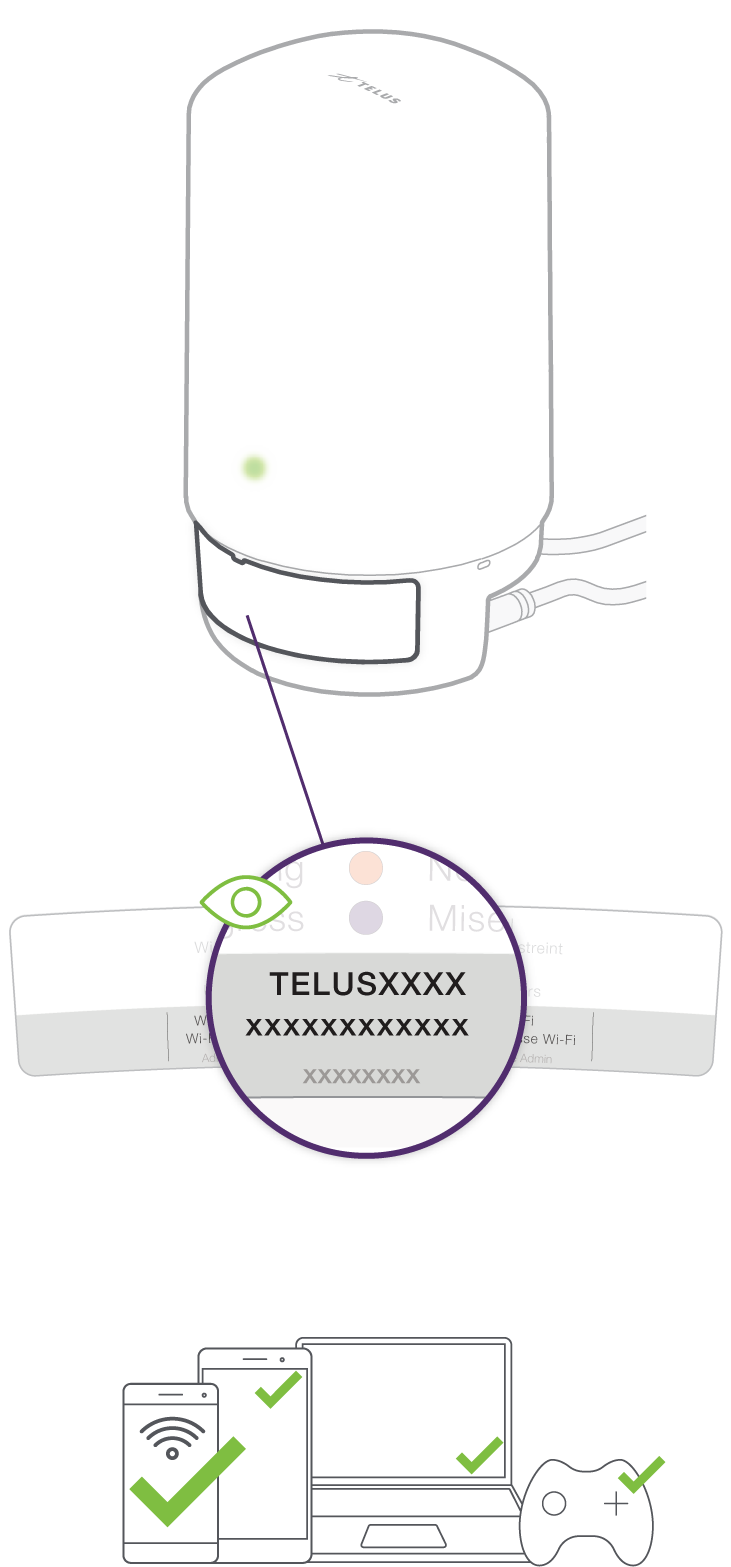
Étape 8
C’est terminé!